4 Cách đăng ảnh và video trên facebook không bị vỡ siêu đơn giản
Ảnh Facebook bạn đăng trở nên mờ nhạt và kém chất lượng. Hãy cùng tìm hiểu cách đăng ảnh lên Facebook mà không bị vỡ để giải quyết vấn đề này nhé.
- Tại sao hình ảnh và video bị vỡ khi đăng lên Facebook
- 1. Kích thước pixel của hình
- 2. Dung lượng của hình ảnh
- 3. Định dạng của hình
- Cách đăng ảnh lên Facebook không bị vỡ trên điện thoại
- 1. Dành cho điện thoại Android
- 2. Dành cho iPhone và iPad
- Cách đăng video chất lượng HD trên máy tính
- Resize lại kích thước hình của bạn
- Sử dụng trình duyệt Safari để đăng ảnh lên Facebook
Tại sao hình ảnh và video bị vỡ khi đăng lên Facebook
Khi sử dụng Facebook, nền tảng này áp dụng thuật toán nén hình ảnh và video để tối ưu hóa đường truyền và tăng trải nghiệm người dùng. Quá trình nén diễn ra tự động sau khi bạn tải lên hình ảnh và video. Tuy nhiên, việc này có thể làm giảm chất lượng của hình ảnh và video, khiến chúng không đẹp như bạn mong muốn. Dưới đây là một số yếu tố bị ảnh hưởng khi bạn tải ảnh hoặc video lên Facebook.
1. Kích thước pixel của hình
Để đăng ảnh trên Facebook một cách đẹp mắt và không bị Facebook cắt, bạn nên chọn những bức ảnh có kích thước chuẩn như 720px, 960px hoặc 2048px để có hình ảnh rõ nét và ấn tượng hơn.
2. Dung lượng của hình ảnh
Nguyên nhân tiếp theo có thể khiến hình ảnh của bạn bị mờ là giới hạn về dung lượng hình ảnh trên Facebook. Để hình ảnh của mình không bị giảm chất lượng, tốt nhất là chọn hình ảnh có dung lượng phù hợp dưới 30MB sau khi đã chọn được kích thước thích hợp.
3. Định dạng của hình
Các định dạng ảnh được Facebook hỗ trợ gồm có: jpg, bmp, png, gif và tiff. Tuy nhiên, để đảm bảo hình ảnh bạn đăng có chất lượng cao nhất thì nên sử dụng 1 trong 2 định dạng jpeg và png.
Cách đăng ảnh lên Facebook không bị vỡ trên điện thoại
Smartphone là nền tảng được nhiều người sử dụng nhất hiện nay, đặc biệt là các model điện thoại Android và điện thoại iPhone đang chiếm lĩnh thị trường di động, chính vì vậy chúng ta sẽ cùng bài viết tìm hiểu cách đăng ảnh lên Facebook không bị vỡ trên nền tảng mobile chỉ với vài bước đơn giản bên dưới nhé.
1. Dành cho điện thoại Android
Chỉ với 2 bước cực đơn giản, bạn có thể đăng ảnh lên Facebook mà không bị vỡ trên điện thoại Android. Hãy thực hiện theo các bước sau đây:
Bước 1: Bạn hãy mở ứng dụng Facebook lên > Nhấn vào Menu (Biểu tượng có 3 dấu gạch ngang nằm bên phải góc trên) > Chọn mục Cài đặt & quyền riêng tư > Nhấn chọn Cài đặt > Kéo xuống dưới rồi chọn vào File phương tiện và danh bạ > Bấm mục File phương tiện và danh bạ.
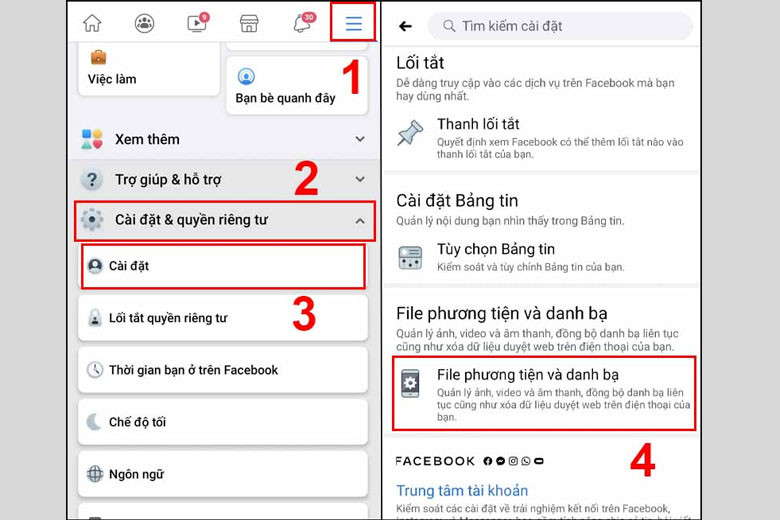
Bước 2: Tiếp theo, bạn hãy kích hoạt 2 mục Tải ảnh lên ở dạng HD cùng với Tải video lên ở dạng HD là đã hoàn tất.
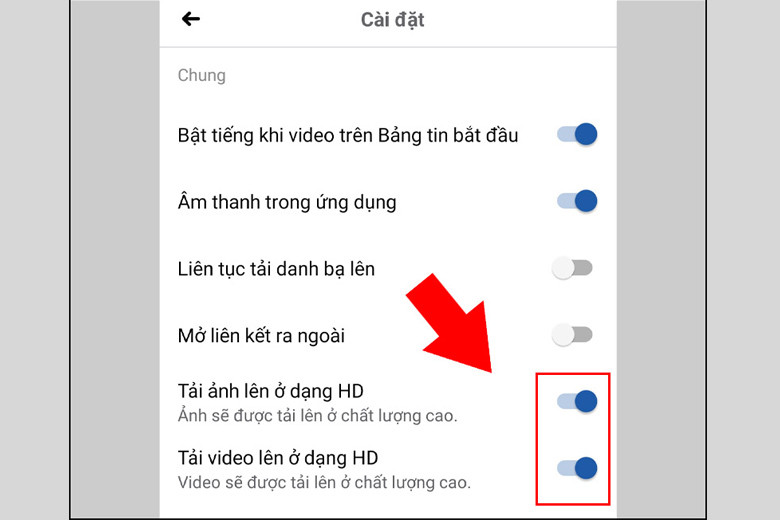
2. Dành cho iPhone và iPad
Các bước thực hiện cách đăng ảnh lên Facebook không bị vỡ trên điện thoại iphone và iPad cũng vô cùng đơn giản, nhanh chóng như sau đây:
Bước 1: Trước hết, mọi người hãy mở app Facebook trên máy > Vào phần Menu (nút có biểu tượng dấu 3 gạch ngang nằm ở góc phải màn hình) > Nhấn chọn Cài đặt & quyền riêng tư > Vào Cài đặt > Kéo xuống bên dưới tới phần File phương tiện và danh bạ > Nhấn phần Video và ảnh.
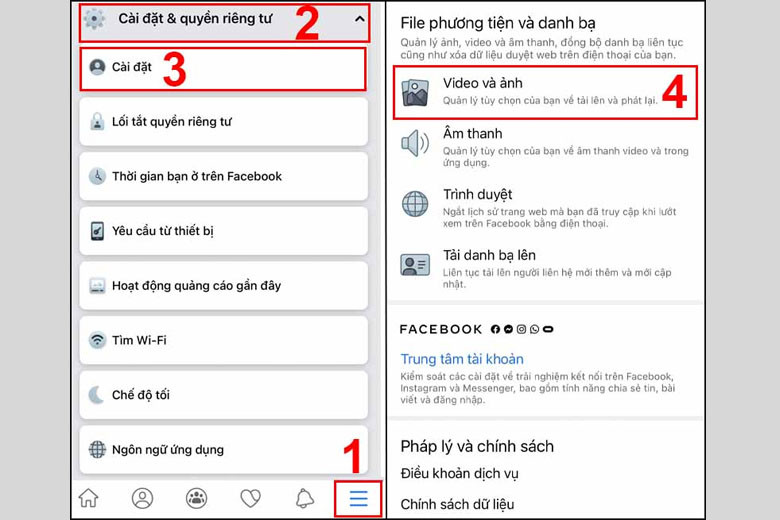
Bước 2: Ở giao diện đó, mọi người bật thanh kéo tại phần Tải lên HD ở mục Cài đặt ảnh và Cài đặt video lên là xong.

Cách đăng video chất lượng HD trên máy tính
Để thực hiện cách đăng ảnh lên Facebook không bị vỡ đối với máy tính PC, laptop hoặc Macbook, các bạn cần làm theo các bước sau đây:
Bước 1: Truy cập trang web Facebook -> Chọn biểu tượng mũi tên hướng xuống ở trên cùng bên phải giao diện web Facebook -> Click chuột vào Cài đặt & quyền riêng tư
Bước 2: Chọn Cài đặt
Bước 3: Chọn mục Video
Bước 4: Tại mục Chất lượng mặc định của video -> chọn HD nếu có để kích hoạt cách đăng hình lên Facebook không bị bể và upload video chất lượng cao hơn.
Resize lại kích thước hình của bạn
Khi bạn điều chỉnh kích cỡ ảnh về kích thước mặc định, kích cỡ chuẩn mà Facebook sẽ tải lên máy chủ của mình, hiện tượng nén ảnh sẽ ít ảnh hưởng đến chất lượng hình ảnh của bạn hơn. Vì vậy, kích cỡ ảnh nào phù hợp với cách đăng ảnh lên Facebook mà không bị vỡ?
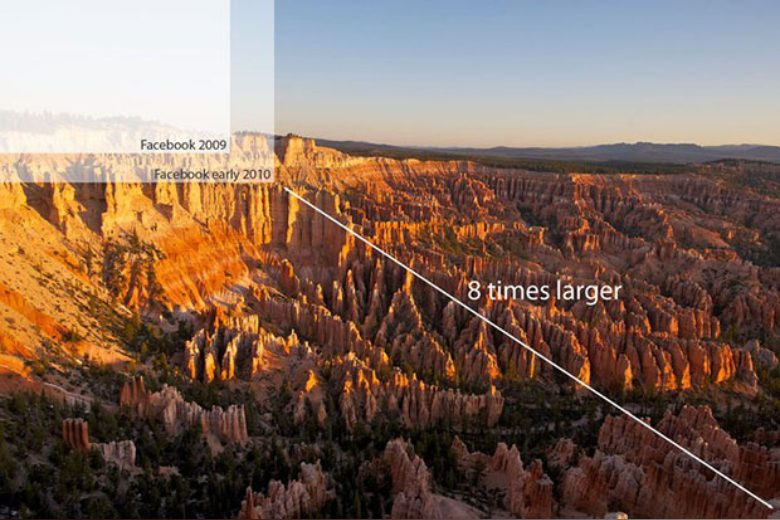
Facebook có các kích cỡ chuẩn bao gồm 720px, 960px, và 2048px. Khi người dùng tải lên một bức ảnh hoặc video với kích thước khác với chiều ngang chuẩn của Facebook, ảnh sẽ được máy chủ của Facebook thay đổi kích thước. Quá trình thay đổi kích thước và nén ảnh này có thể làm giảm chất lượng và gây vỡ hình ảnh bạn đăng lên.
Để thực hiện cách đăng ảnh lên Facebook không bị vỡ tốt nhất, bạn nên resize lại ảnh có chiều ngang lớn nhất là 2048px, đây là kích cỡ ảnh lớn nhất mà Facebook hiện đang hỗ trợ.
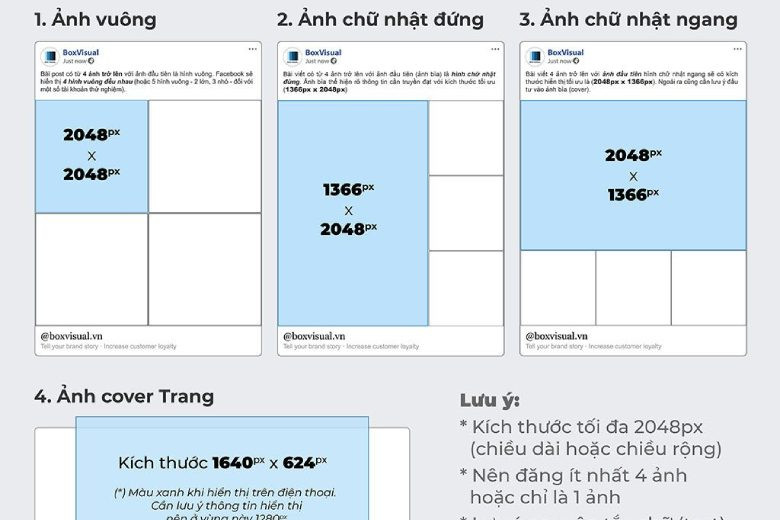
Ngoài ra, bạn nên lưu ảnh dưới định dạng PNG thay vì JPG khi tải lên Facebook. PNG là định dạng ít nén hơn, vì vậy khi bạn đăng ảnh lên trang chủ Facebook, tập tin trong định dạng này chỉ trải qua một lần nén, không làm giảm chất lượng đáng kể.
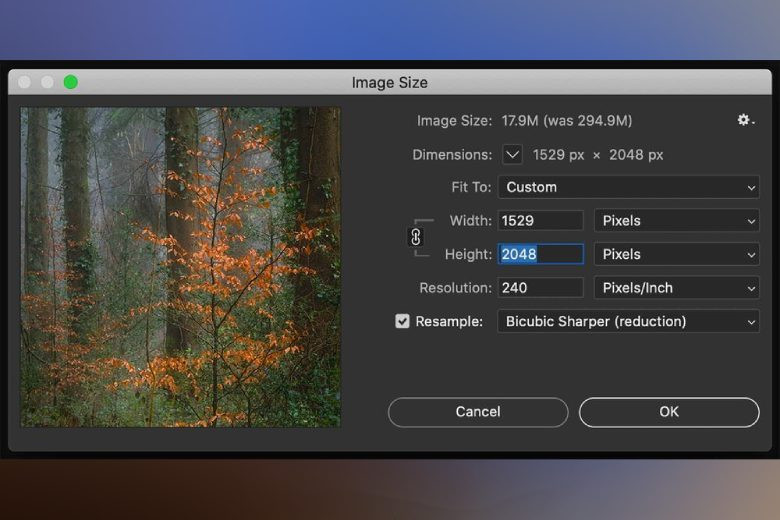
Việc tải lên tập tin có dung lượng lớn hoặc kích cỡ lớn trên Facebook thường không mang lại hiệu quả vì mạng xã hội này sẽ nén chất lượng ảnh của bạn nhiều lần để đạt được kích cỡ gốc. Do đó, chất lượng hình ảnh thường không được bảo toàn. Để đảm bảo chất lượng tốt nhất, nên resize ảnh về kích cỡ chuẩn trước khi đăng lên Facebook, ví dụ như chiều ngang 2048px, để tránh tình trạng ảnh bị vỡ hoặc mất chất lượng sau khi đăng.
Sử dụng trình duyệt Safari để đăng ảnh lên Facebook
Trước đây, Facebook đã có một thời gian ưu ái đối với người dùng hệ sinh thái Apple, ví dụ như việc tích hợp ứng dụng Facebook trực tiếp vào iOS 6 trở về trước. Đặc biệt, việc tải lên ảnh thông qua tính năng này thường không bị hạn chế về chất lượng.
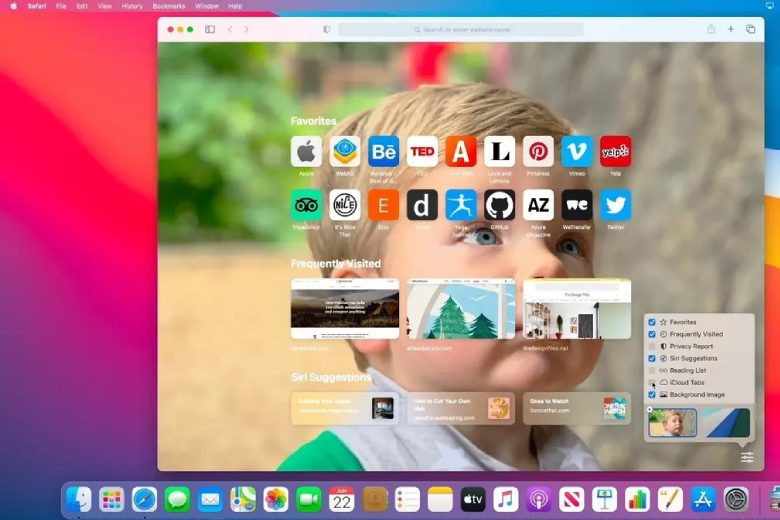
Cách đăng ảnh lên Facebook mà không bị vỡ trên trình duyệt Safari khá đơn giản. Người dùng chỉ cần mở trình duyệt Safari trên MacOS, đăng nhập vào Facebook, và đăng tải hình ảnh yêu thích của họ là xong. Nếu bạn thực hiện thêm bước điều chỉnh kích thước ảnh về kích thước chiều ngang chuẩn là 2048px như đã đề cập trong phần trên, thì hình ảnh sẽ trở nên đẹp hơn.
Hi vọng rằng bài viết về 4 cách đăng ảnh lên Facebook mà không bị vỡ trên iPhone, Android và máy tính sẽ giúp bạn đăng tải những hình ảnh chất lượng cao hơn. Bạn sẽ có cơ hội chia sẻ những khoảnh khắc đẹp cùng bạn bè trên Facebook một cách dễ dàng và thú vị.
Hùng Cường!
